|
||||
|
|
Глава 5 Прикладные библиотеки • Конструкторские приложения • Бесплатные библиотеки • Резюме Нередко между пользователями различных отечественных и зарубежных программных пакетов для трехмерного моделирования возникают споры, какая же система лучше и удобнее. Каждый пытается доказать, что именно та, с которой он работает, предоставляет проектировщику наибольший выбор функций и методов для скорейшего достижения поставленной цели. Как правило, такие споры ограничиваются попытками убедить оппонента, что с помощью такой-то системы можно построить такую-то деталь проще, быстрее, применяя меньшее количество операций и т. д. Однако ведь дело не только в скорости построения отдельного компонента (детали). Сегодня класс современного редактора трехмерной графики определяется не только предложенным пользователю набором команд для создания и редактирования трехмерных моделей или чертежей, и даже не возможностями и функционалом каждой отдельно взятой такой команды. Ведь базовые подходы к созданию моделей (выдавливание, вращение, операция по сечениям и пр.), как и их реализация, практически не отличаются в большинстве нынешних инженерных систем моделирования. Да, где-то какие-то операции реализованы лучше, интерфейс приятней, но в целом спорить о каких-либо значимых преимуществах среди программ одного уровня не имеет смысла. Можно, конечно, придумать большое количество модификаторов геометрии, таких как в программах 3ds Max или Maya, которые дадут возможность создавать модели немыслимых форм, но для инженера это все будет бесполезно. По этой причине важнейшей характеристикой любой современной CAD-системы, наряду с инструментальными средствами моделирования, является возможность автоматизации различными вспомогательными средствами процессов создания типовых элементов и их последующего использования. Другими словами, это, во-первых, наличие подсистем, расширяющих стандартные возможности программы, которые позволяют ускорить проектирование собственно объекта (агрегата, механизма, здания), а не отдельно взятой его детали или составляющей. Чаще всего такие подсистемы представляют собой подключаемые модули (библиотеки), функционирующие только в среде «родительского» графического редактора и позволяющие на основе его базовых функций быстро создавать и использовать различные стандартные элементы. Во-вторых, это возможность реализации таких подсистем самим пользователем с учетом специфики конкретной отрасли промышленности. Ведь какой бы многочисленной и профессиональной ни была команда разработчиков программного обеспечения, все равно им не под силу охватить все существующие направления в машиностроении, строительстве, энергетике и удовлетворить запросы всех покупателей. Всегда найдутся недовольные потребители, требующие большего от системы. Но ведь возможности разработчиков не безграничны, поэтому они формируют архитектуру приложения таким образом, чтобы любой пользователь мог без труда максимально приблизить ее к своим требованиям. Во многом именно этот вопрос, касающийся настройки и расширения функционала системы моделирования с учетом особенностей конкретного производства, и определяет популярность системы на рынке. Возьмем, например, моделирование обычного редуктора. В среднем, в одноступенчатом редукторе 12–15 уникальных деталей и около 30–40 стандартных крепежных элементов (болтов, винтов, шайб и гаек). Сколько было бы потрачено времени на создание трехмерной сборки, если бы каждый болт или гайку приходилось создавать и размещать вручную и если бы не было под рукой библиотеки крепежа? А такое возможно, если бы вы взялись проектировать редуктор, допустим, в 3ds Max. Хотя в этой программе и можно создать модель болта всего за одну операцию! Теперь, думаю, становится очевидным, что не только базовые инструментальные средства определяют качество любого приложения, предназначенного для трехмерного инженерного моделирования. Зачастую как раз наоборот – чем больше дополнительных разноплановых программ, предназначенных для данного приложения и ускоряющих разработку чертежей и документации, тем выше котируется среди предприятий-заказчиков такая система. Цель этой главы – познакомить вас с широким набором таких утилит для системы КОМПАС-3D, позволяющих решать самые разные задачи. Мы рассмотрим многие библиотеки КОМПАС, а также выясним, чем они помогают конструктору в повседневной работе и как могут облегчить проектирование. Конструкторские приложения Многие из конструкторских приложений мы уже неоднократно использовали в практических примерах второй и третьей глав. Это, в частности, конструкторская библиотека, которая содержит более 200 параметрических двухмерных изображений различных типовых машиностроительных элементов – болтов, винтов, гаек, заклепок и другого крепежа, подшипников, профилей, конструктивных мест, элементов соединений трубопроводов, манжет и т. д. В данном приложении предусмотрено также создание и размещение на листе готовых крепежных соединений (пакетов), состоящих из болтов (винтов или шпилек), гаек и шайб, что еще более ускоряет создание сборочных чертежей (такой крепежный элемент использовался для создания на чертеже редуктора изображения болтов, гаек и шайб, соединяющих корпус и крышку на фланцах и бобышках). Библиотечный элемент легко редактировать, а также с помощью характерных точек перемещать по чертежу или изменять угол его наклона, его не нужно удалять с листа или фрагмента, если вы желаете заменить его другим (так называемое редактирование по двойному щелчку). На рис. 5.1 показан пример размещения характерных точек на изображении болта, вставленного из конструкторской библиотеки (напомню, что характерные точки появляются после одинарного щелчка кнопкой мыши на графическом объекте). Точка 0 отвечает за размещение графического объекта на чертеже (точка вставки или привязки); точка A – при ее перетаскивании изображение библиотечного элемента будет поворачиваться вокруг точки O; точка Dr – с ее помощью вы можете изменять диаметр болта, не вызывая окно настройки элемента (диаметр изменяется дискретно); точка L – характерная точка, которая позволяет изменять длину болта. 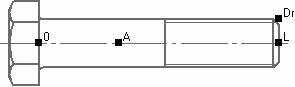 Рис. 5.1. Характерные точки библиотечного элемента Для различных других стандартных элементов набор характерных точек может быть другим. Важно то, что любые детали, создаваемые с помощью конструкторской библиотеки, тесно связаны с модулем проектирования спецификаций. Следовательно, вам не нужно будет вручную заполнять несчетное количество граф, содержащих информацию о крепеже сборки, – библиотека все проделает за вас сама. Часть задач, которые при двухмерном рисовании можно выполнить с помощью конструкторской библиотеки, при трехмерном моделировании решаются с использованием библиотеки крепежа (мы уже знакомы с ней). Она содержит трехмерные параметрические модели всех основных крепежных элементов: болтов, винтов, гаек и шайб, охватывая при этом более шестидесяти ГОСТ. Начиная с КОМПАС-3D V8 Plus конструкторская библиотека и библиотека крепежа хоть и не исключены из стандартной поставки, но заменены новым, более мощным по функционалу приложением – библиотекой стандартных изделий (ее мы также использовали в примерах предыдущих глав). Эта библиотека содержит обширную базу моделей и графических изображений подшипников, крепежа, осей, трубопроводной арматуры, элементов трубопроводов и пр. Однако кроме вышеперечисленных система КОМПАС-3D располагает еще целым рядом библиотек, помогающих инженеру при создании моделей или чертежей. Некоторые из них рассмотрены ниже. КОМПАС-SHAFT 3D Система проектирования и трехмерного твердотельного моделирования тел вращения и механических передач КОМПАС-SHAFT 3D – без сомнения, самый мощный вспомогательный модуль, предоставленный компанией «АСКОН» для работы с трехмерными моделями. Простой и удобный интерфейс, богатый функционал, позволяющий строить ступени вала различной конфигурации (конические, цилиндрические, многогранные), встроенный модуль расчета зубчатых передач внешнего и внутреннего зацепления, по результатам которого нажатием всего одной кнопки можно получить готовую 3D-модель прямозубого колеса, – все это делает библиотеку КОМПАС-SHAFT 3D незаменимой при создании машиностроительных сборок любой сложности и назначения. Все модели, рассчитанные и выполненные с помощью этого модуля, доступны для редактирования стандартными средствами КОМПАС. Познакомимся с этим приложением подробнее. Откройте менеджер библиотек, в котором найдите и запустите библиотеку КОМПАС-SHAFT 3D (она находится в разделе Расчет и построение). В правой части окна менеджера появится список команд библиотеки (рис. 5.2). 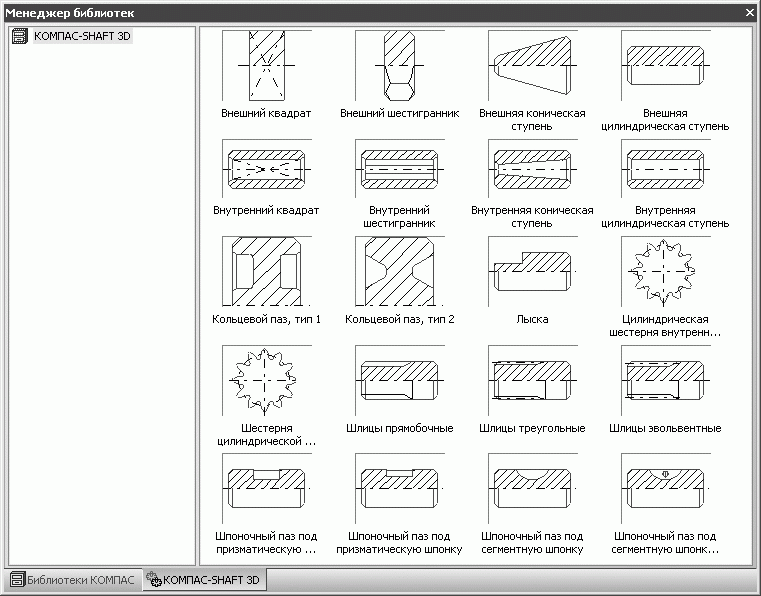 Рис. 5.2. КОМПАС-SHAFT 3D (режим отображения – Большие значки) Построим с помощью этой библиотеки трехмерную модель какого-нибудь вала.
Для начала следует создать документ КОМПАС-Деталь, после чего можно перейти к построению. 1. Выполните команду библиотеки Внешняя цилиндрическая ступень. В строке состояния при этом должна отобразиться подсказка: Укажите плоскость или плоскую грань. В дереве построения выделите плоскость ZX. Появится диалог параметров цилиндрической ступени (рис. 5.3). В соответствующие текстовые поля введите величину диаметра ступени – 50 мм, ее длину – 100 мм и нажмите кнопку OK. В результате библиотека построит цилиндр с указанными параметрами с основанием на плоскости ZX.  Рис. 5.3. Диалог параметров цилиндрической ступени вала 2. Пользуясь этой же командой, добавьте еще по две внешние цилиндрические ступени с каждой стороны от уже созданной, выбирая в качестве опорной для каждой новой ступени верхнюю плоскую грань предыдущей. Диаметры и длины ступеней примите равными: · справа от первой ступени: диаметр – 45 мм, длина – 40 мм для первой и диаметр – 40 мм, длина – 90 мм для второй; · слева от первой ступени: диаметр – 56 мм, длина – 5 мм для первой и диаметр – 45 мм и длина 40 мм для второй. В результате вы должны получить следующую модель (рис. 5.4). 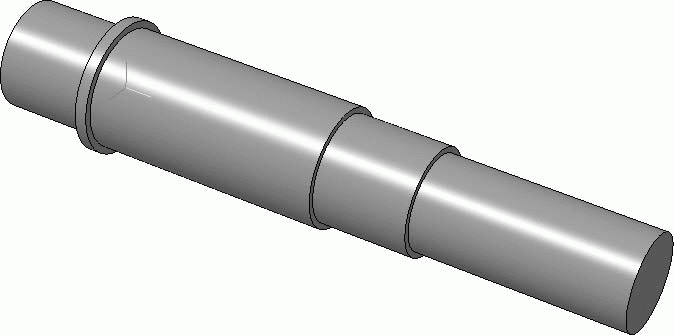 Рис. 5.4. Результат применения команды Внешняя цилиндрическая ступень 3. Активизируйте панель инструментов Редактирование детали и с помощью команды Фаска постройте две фаски 2,5 x 45° на плоских гранях крайних ступеней вала. 4. Вернитесь к менеджеру библиотек и вызовите команду Шлицы прямобочные. Система запросит указать цилиндрическую поверхность, поэтому вам следует щелкнуть кнопкой мыши на крайней ступени вала справа (той, что длиннее). На экране появится диалог настройки параметров шлицев (рис. 5.5). Оставьте все параметры заданными по умолчанию, кроме длины шлицев. Уставите ее равной 75 мм. 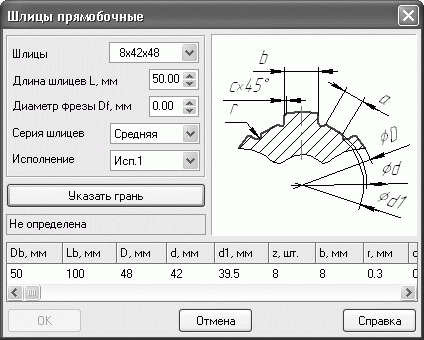 Рис. 5.5. Диалог Шлицы прямобочные 5. Задав длину шлицев, нажмите кнопку Указать грань. Диалоговое окно исчезнет, система перейдет в режим ожидания действий от пользователя, в котором нам необходимо в окне представления модели выделить плоскую торцевую грань крайней правой ступени. После этого окно Шлицы прямобочные должно вновь появиться, на этот раз с активной кнопкой OK. Нажмите эту кнопку, чтобы создать шлицы. 6. Выполните команду Шпоночный паз под призматическую шпонку, чтобы добавить в модель вала этот конструктивный элемент. В качестве опорной укажите цилиндрическую поверхность средней ступени (той, с которой начиналось построение). После щелчка на поверхности появится окно настроек параметров шпоночного паза (рис. 5.6). Установите длину паза равной 80 мм, а расстояние от края ступени – 10 мм. Нажмите кнопку Указать грань и выделите в модели правую боковую грань средней ступени. После этого можете сформировать шпоночный паз. 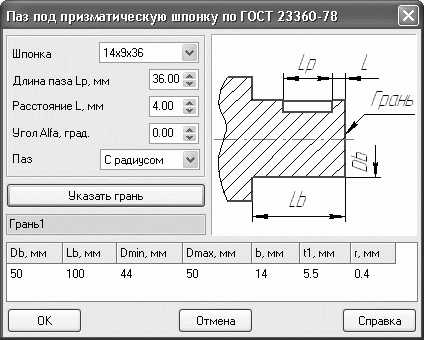 Рис. 5.6. Диалог настроек параметров шпоночного паза 7. С помощью команды Скругление постройте скругления во всех местах перехода одной ступени в другую. В результате вы должны получить вал, как на рис. 5.7. 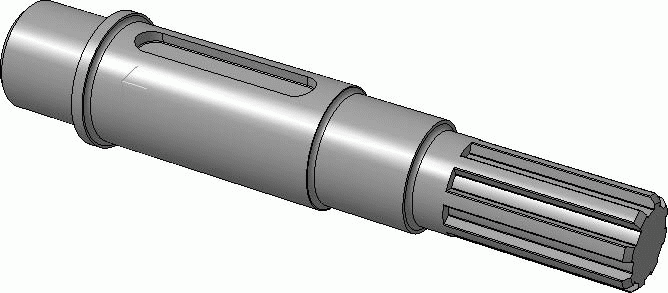 Рис. 5.7. Вал, сформированный только с помощью библиотеки КОМПАС-SHAFT 3D В арсенале системы КОМПАС есть еще одна интересная библиотека, существенно упрощающая построение различных конструктивных элементов на валах. Эта библиотека размещена в разделе Машиностроение менеджера библиотек и называется Библиотека канавок для КОМПАС-3D. Откройте эту библиотеку и запустите, например, команду Канавка трапециевидная. В качестве базовой укажите цилиндрическую поверхность крайней левой ступени вала. Настройте произвольным образом параметры канавки и создайте ее (рис. 5.8).  Рис. 5.8. Канавка на валу Данная библиотека позволяет строить на телах вращения конструктивные канавки самых разнообразных форм: прямоугольные, сферические, для выхода долбяка или шлифовального круга и т. п.
Модель спроектированного вала находится в файле Shaft3D.m3d, который располагается в папке Examples\Глава 5. КОМПАС-SHAFT 2D Аналогом КОМПАС-SHAFT 3D для двухмерного проектирования служит библиотека КОМПАС-SHAFT 2D (хотя не совсем двухмерного – с помощью КОМПАС-SHAFT 2D также можно генерировать и трехмерные модели). Модуль КОМПАС-SHAFT 2D обеспечивает параметрическое построение чертежей шлицевых, резьбовых и шпоночных участков на ступенях моделей, построение валов и втулок, цилиндрических и конических колес, червячных колес и червяков. С помощью данной библиотеки могут быть созданы и другие конструктивные элементы – канавки, проточки, пазы, лыски и пр. Эта библиотека, как и КОМПАС-SHAFT 3D, включает в себя модуль расчета механических передач КОМПАС-GEARS, который позволяет провести геометрические и проверочные расчеты всех известных механических передач (цилиндрических и конических зубчатых, цепных, червячных, ременных). И что самое главное – КОМПАС-SHAFT 2D поддерживает связь с КОМПАС-3D, предоставляя возможность по построенным чертежам автоматически создавать трехмерные модели. Таким образом, без каких-либо особых усилий со стороны пользователя можно получить, например, модели шкивов для ременных передач или звездочек для приводных цепных передач по их плоскому чертежу (сам чертеж, разумеется, тоже создается с помощью инструментов КОМПАС-SHAFT 2D). Хорошо продуманный способ общения с пользователем посредством коротких диалогов и отлично развитая система помощи обеспечивают быстрое освоение пользователем библиотеки КОМПАС-SHAFT 2D. Запустите библиотеку (она, как и КОМПАС-SHAFT 3D, находится в разделе Расчет и построение). В ней содержатся всего три команды: Настройка, Построение модели и Расчеты механических передач. Рассмотрим небольшой пример построения чертежа вала с использованием этой библиотеки. Сначала создайте новый документ КОМПАС-Чертеж, измените его формат на А3, а ориентацию на горизонтальную. Сохраните чертеж на жесткий диск и перейдите к построению. 1. Выполните команду Построение модели, в результате чего на экране появится диалоговое окно, разделенное на две части: в верхней будет отображаться процесс построения внешних ступеней тела вращения, в нижней – внутренних ступеней (то есть полостей). Нажмите кнопку Новая модель  чтобы начать построение вала. Возникнет окно (рис. 5.9), в котором необходимо выбрать тип отрисовки вала. Поскольку в нашем примере на валу не предполагается делать шестерни или внутренние участки, то разрезы нам ни к чему. По этой причине установите переключатель в положение Без разреза и нажмите кнопку OK. 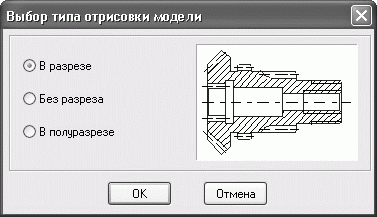 Рис. 5.9. Диалог Выбор типа отрисовки модели 2. Нажмите кнопку Простые ступени на панели инструментов в левой части главного окна библиотеки. Возле кнопки раскроется меню со списком возможных вариантов построения ступеней (рис. 5.10). Выберите пункт Цилиндрическая ступень. 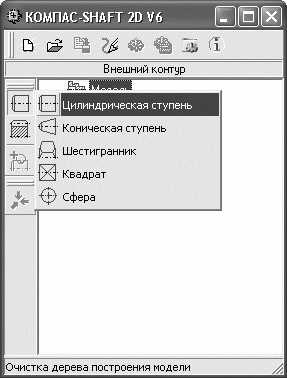 Рис. 5.10. Начало построения ступени вала в КОМПАС-SHAFT 2D 3. Появится окно с параметрами цилиндрической ступени (рис. 5.11), в котором кроме длины и диаметра ступени можно задать параметры различных конструктивных элементов на краях ступени (фаски или галтели). Установите длину и диаметр ступени равными 40 и 50 мм соответственно, слева ступени задайте фаску с катетом 2 мм и углом 45°, а справа – галтель наружу, радиусом также 2 мм. Нажмите кнопку OK, чтобы построить ступень (рис. 5.12).  Рис. 5.11. Настройка параметров цилиндрической ступени 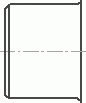 Рис. 5.12. Первая цилиндрическая ступень вала

4. Самостоятельно постройте еще несколько ступеней вала, произвольно выбирая их размеры. 5. С помощью команд группы меню Дополнительные элементы ступеней (рис. 5.13) добавьте на различные ступени те или иные конструктивные элементы. Порядок добавления следующий: 1) выделите в дереве модели (в окне библиотеки) нужную ступень; 2) выполните команду библиотеки (например, Дополнительные элементы ступеней > Канавки > Канавка под стопорное кольцо или Дополнительные элементы ступеней > Шпоночные пазы > Под призматическую шпонку ГОСТ 23360—78); 3) в появившемся окне настройте параметры конструктивного элемента; 4) создайте элемент. 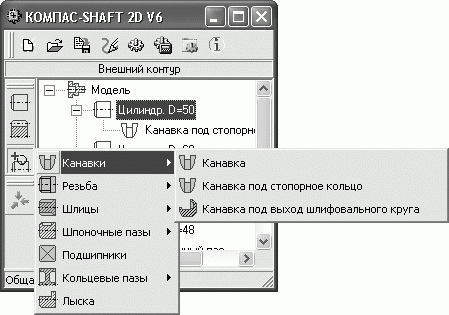 Рис. 5.13. Дополнительные элементы ступеней На чертеже вала (рис. 5.14) в данном примере были добавлены канавка под стопорное кольцо и два шпоночных паза. 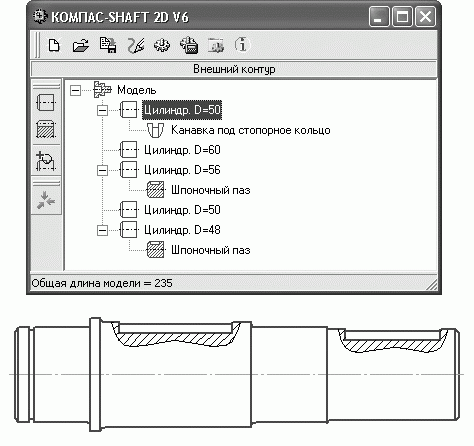 Рис. 5.14. Чертеж вала и его дерево построения в библиотеке Саму модель (чертеж) можно загрузить из файла Shaft2D.cdw, расположенного на прилагаемом к книге компакт-диске в папке Examples\Глава 5. Ее легко отредактировать средствами библиотеки (для чего достаточно дважды щелкнуть на изображении). Каждую из ступеней можно отредактировать (или просто просмотреть параметры, с какими она создавалась) с помощью команд контекстного меню дерева построений. Но это еще далеко не все возможности КОМПАС-SHAFT 2D. Закройте окно библиотеки (на запрос о сохранении модели, разумеется, следует ответить утвердительно) и создайте линию разреза (команда Линия разреза на панели инструментов Обозначения). После этого запустите редактирование вала двойным щелчком и выполните команду меню библиотеки Дополнительные построения > Генерация сечений. В результате КОМПАС-SHAFT 2D автоматически создаст сечение вала в указанном месте (рис. 5.15). 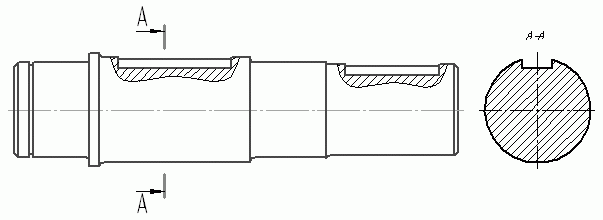 Рис. 5.15. Сечение вала, сгенерированное библиотекой КОМПАС-SHAFT 2D Кроме того, самым главным достоинством этой замечательной библиотеки является возможность по построенному чертежу тела вращения создавать трехмерную модель. Для этого предназначена специальная команда Дополнительные построения > Генерация твердотельной модели. Сгенерированная модель показана на рис. 5.16. 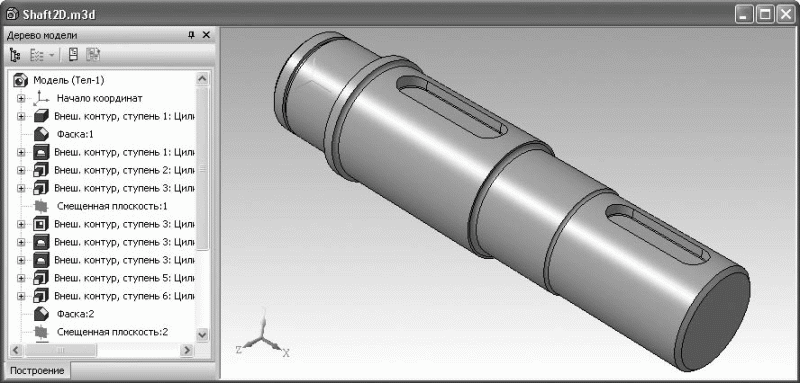 Рис. 5.16. Трехмерная модель вала, построенная библиотекой КОМПАС-SHAFT 2D Трехмерная модель этого вала Shaft2D.m3d находится на прилагаемом к книге компакт-диске в папке Examples\Глава 5. КОМПАС-SPRING Еще одним мощным и многофункциональным расчетным приложением системы КОМПАС-3D является модуль проектирования пружин КОМПАС-SPRING (рис. 5.17). 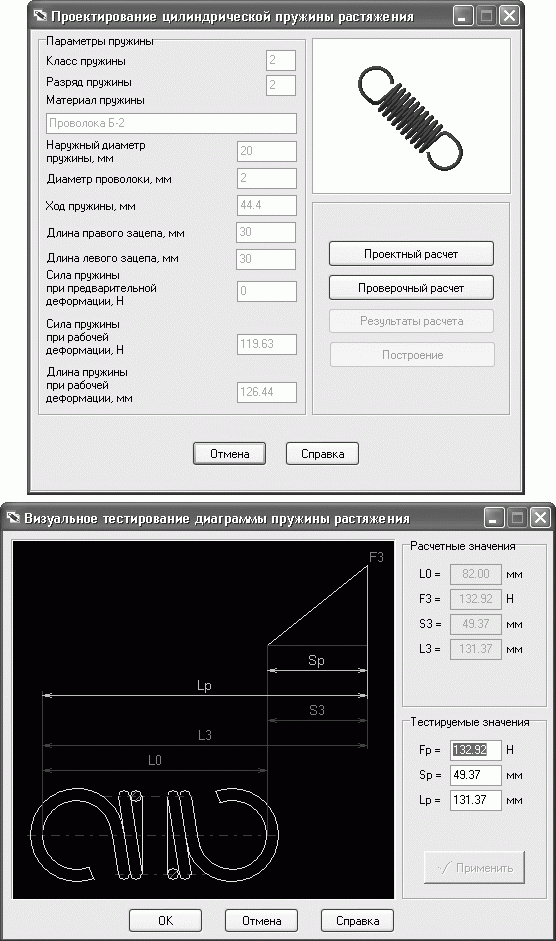 Рис. 5.17. Библиотека КОМПАС-SPRING Согласитесь, что создание сборочных чертежей или трехмерных сборок высокой сложности, которые имеют большое количество пружин, доставляет немало хлопот проектировщику. При этом сами пружины могут быть и не очень значимыми элементами сборки или сборочного чертежа, однако и без них не обойтись. Очень остро этот вопрос встает при формировании именно трехмерных моделей винтовых пружин. Мало того, что создание такой, казалось бы, невзрачной детали отнимает много времени (особенно когда количество рабочих витков не целое число, из-за чего придется подгонять размещение цилиндрических спиралей для опорных (поджатых) витков с обеих сторон пружины), так еще есть такие модификации пружин, которые не сразу-то и придумаешь, как смоделировать. Вы уже имели возможность убедиться в этом на собственном опыте при разработке трехмерных моделей различных пружин в гл. 3. Библиотека КОМПАС-SPRING легко решает все эти проблемы. Она обеспечивает проектный и прочностной расчеты пружин растяжения и сжатия, конических и фасонных, тарельчатых и пружин кручения. Расчеты производятся согласно ГОСТ 13764—86, ГОСТ 13765—86 и ГОСТ 3057—90. Их результаты можно записать в файл и использовать для последующего построения чертежей или моделей. Отличительной особенностью библиотеки является возможность варьировать параметры пружины для получения наилучшего результата, а также есть гарантия того, что при проектном расчете вы получите несколько вариантов пружин с наименьшим весом и наилучшими критериями прочности для введенных вами исходных данных. Кроме двухмерных чертежей, в которых можно автоматически проставлять размеры, строить выносные виды и создавать диаграммы деформаций или усилий, почти для всех типов пружин КОМПАС-SPRING может генерировать трехмерные модели. Система распознавания 3D-моделей Огромное значение для любой системы трехмерного твердотельного моделирования имеет возможность обмена данными с другими САПР, используемыми предприятиями-заказчиками. Некоторые машиностроительные компании при проектировании и расчете особо сложных и больших объектов (транспортных средств, энергетических агрегатов) иногда применяют сразу несколько программных пакетов для моделирования. По этой причине, какой бы развитой и мощной ни была внутренняя структура отдельной программы, без возможности передачи данных в другие системы и чтения данных извне она обречена. Использовать ее будут разве что в узком кругу самих разработчиков и в таком же узком кругу предприятий, имевших неосторожность приобрести и установить такую систему. Компания «АСКОН» уделяет немалое внимание обеспечению такого обмена данными. В КОМПАС возможно чтение графических файлов форматов DXF, DWG и IGES; можно открывать и записывать файлы моделей форматов STEP, IGES, Parasolid; есть отдельное приложение – Библиотека поддержки формата model (CATIA), обеспечивающее чтение файлов model системы CATIA 4 в КОМПАС-График. Например, вы легко можете импортировать модель или поверхность, созданную в Solid Edge или Unigraphics, и использовать ее в своей сборке. Однако этого бывает недостаточно. Всегда ли модели, созданные другими конструкторами в других системах, неизвестно как давно и кем после того измененные, подходят для вашей сборки? Скорее всего, нет, и перед использованием их часто приходится редактировать. Как это сделать? Можно отредактировать модель в «родительском» редакторе, заново сохранить и потом перенести в КОМПАС. А если на рабочем месте проектировщика в данный момент нет того графического редактора, в котором эта модель создавалась? Тогда можно редактировать средствами КОМПАС, но, так как модель не имеет базовой операции, эскизов и пр., эта задача становится нелегкой и наверняка отнимет много времени. Вот в этом случае значительную помощь конструктору может оказать еще один подключаемый модуль для КОМПАС-3D —Система распознавания 3D-моделей. Главное назначение этого приложения состоит в том, чтобы распознать элементы детали, импортируемой в среду КОМПАС-3D, на основе чего создать ее трехмерный аналог, сформированный инструментами моделирования КОМПАС. Проще говоря – отобразить дерево построения для импортированной детали. Система ориентирована на распознавание деталей средней сложности с учетом определенных ограничений (не распознаются тела с гранями, образованными NURBS-поверхностями, тела вращения должны иметь угол 360°, операции выдавливания не должны иметь уклона и пр.). Однако даже если система не может корректно отобразить все операции, то эскизы, параметры которых не удалось определить до конца, все равно будут отображены. Это позволит без проблем доработать деталь вручную. Рассмотрим работу данной библиотеки на примере. Предположим, что у нас имеется трехмерная модель ступицы роликовой обгонной муфты, созданная в каком-нибудь графическом редакторе и сохраненная в формат STEP (файл этой ступицы Nave.stp вы можете взять из папки Examples\Глава 5\Распознавание компакт-диска, прилагаемого к книге). Чтобы загрузить ее в КОМПАС, необходимо выполнить команду меню Файл > Открыть, после чего в диалоговом окне открытия файла в раскрывающемся списке Тип файла выбрать пункт STEP AP203 (*.stp, *.step). Система автоматически создаст новый документ-деталь, в который и будет помещена импортируемая деталь (рис. 5.18). Обратите внимание: модель в окне представления документа прочитана полностью, но в дереве построения нет ни одной операции – модель импортируется целиком, другими словами, без истории. 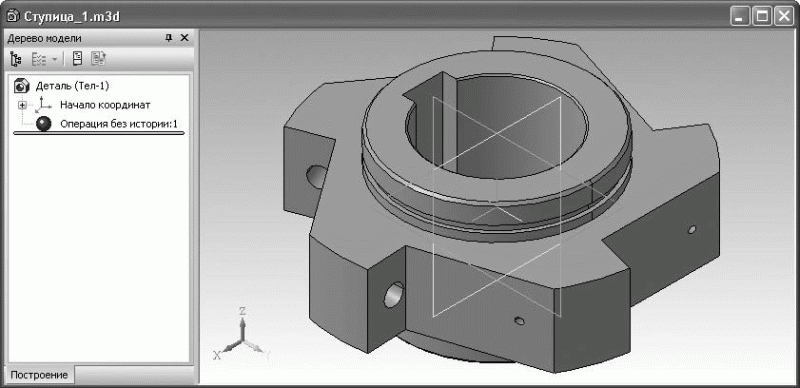 Рис. 5.18. Трехмерная модель ступицы, импортированная в систему КОМПАС через обменный формат STEP Теперь зайдите в менеджер библиотек, раскройте раздел Прочие и щелкните на строке Система распознавания 3D-моделей. Выполните команду Параметры, дважды щелкнув на соответствующей строке. В появившемся окне настроек библиотеки установите переключатель Документ модели в положение создать новую деталь/сборку (рис. 5.19). Нажмите OK для подтверждения внесенных изменений. 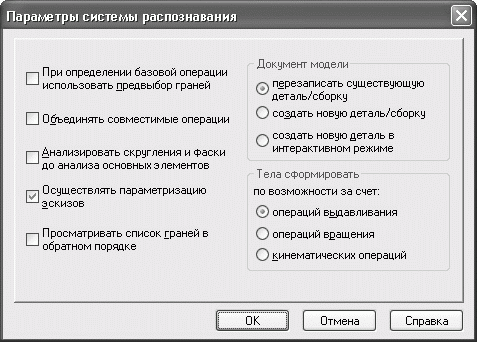 Рис. 5.19. Диалоговое окно Параметры распознавания Проследите, чтобы документ с импортированной деталью был активен, и запустите команду Распознавание элементов. За считанные секунды библиотека проведет распознавание трехмерных элементов и по возможности подберет им замену среди формообразующих операций системы КОМПАС-3D. Конечно, сами операции и их порядок в дереве далеки от оптимального (рис. 5.20). Распознанная модель состоит из 24 формообразующих операций, 18 конструктивных плоскостей и 10 вспомогательных осей, тогда как точно такую же модель вручную можно создать, применив лишь 5 операций и 1 конструктивную ось. Однако распознать такую деталь всего за 3–4 секунды значительно проще, нежели создавать ее самому «с нуля». Более того, при распознавании все эскизы параметризируются, и вы теперь легко можете изменять и редактировать конфигурацию детали. 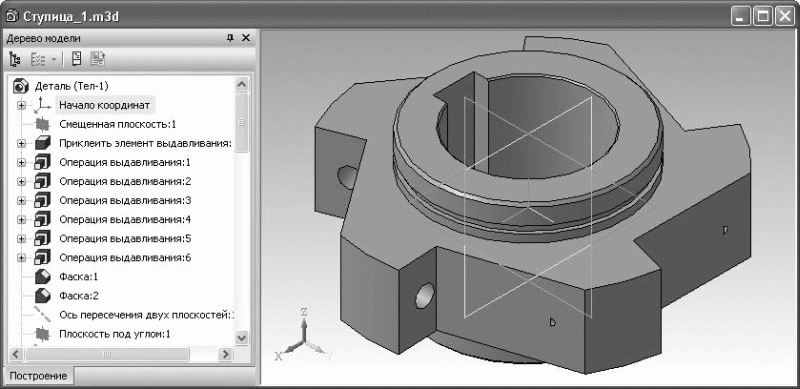 Рис. 5.20. Распознанная модель с полностью сформированным деревом построения
Файлы ступицы, загруженной в КОМПАС (Ступица.m3d), и распознанной ступицы (Ступица (распознана).m3d) находятся на прилагаемом к книге компакт-диске в папке Examples\Глава 5\Распознавание. Библиотека муфт Ускорение процесса трехмерного проектирования и конструирования всегда является основной проблемой для разработчиков любой CAD-системы. Однако, несмотря на это, количество узконаправленных прикладных 3D-библиотек не так уж велико (их значительно меньше, чем аналогичных библиотек для двухмерного проектирования). В основном это приложения для автоматизированного моделирования тел вращения (валов, зубчатых колес) или технологической оснастки. И это учитывая тот факт, что 3D-моделирование при проектных работах на промышленных предприятиях с каждым годом используется все больше и больше. Ни для кого не секрет, что построить большую трехмерную сборку определенного объекта часто бывает сложнее, чем создать сборочный чертеж того же объекта. При этом многие компоненты, входящие в сборку, не являются уникальными деталями, а их создание лишь отнимает время, замедляя проектирование. Такими компонентами могут быть пружины, болты, гайки, шпонки, словом, все, что уже давно описано в стандартах. Однако согласитесь, не только элементы крепежа или другие простенькие детали являются стандартизованными. Многие значительно более сложные механизмы изготовляются и собираются согласно требованиям ГОСТ, ОСТ, нормалей и т. п. Моделирование таких механизмов вручную всегда доставляет проектировщику немало хлопот, зачастую отнимая намного больше времени, чем разработка и построение моделей уникальных деталей. Описываемая здесь Библиотека муфт является приложением, позволяющим быстро создавать достаточно сложные модели машиностроительных муфт и использовать их в разрабатываемых сборках для соединения валов. С помощью этого приложения можно создавать муфты следующих типов (рис. 5.21): • глухие муфты: · фланцевые по ГОСТ 20761—96; · продольно-свертные по ГОСТ 23106—78 (ред. 1990 г.); • муфты жесткие компенсирующие: · зубчатые по ГОСТ Р 50895—96; · с промежуточным подвижным элементом (со скользящим сухарем (крестовые) и кулачково-дисковые по ГОСТ 20720—93); · шарнирные малогабаритные по ГОСТ 5147—80; • муфты упругие компенсирующие: · упругие втулочно-пальцевые по ГОСТ 21424—93; · с резиновой звездочкой по ГОСТ 14084—93; · с торообразной резиновой оболочкой по нормали МН 5809—65; • другие конструкции: · муфта роликовая обгонная (свободного хода) по ОСТ 27-60-721—84; · предохранительная со срезным штифтом.  Рис. 5.21. Различные типы машиностроительных муфт, созданные с помощью библиотеки Библиотека муфт может также оказать существенную помощь и для инженеров, работающих в КОМПАС-График. В этом случае проектировщику доступны все те же типоразмеры и конфигурации муфт, что и при трехмерном моделировании, но в чертеж или фрагмент муфта может вставляться в любом из трех видов (главный, сбоку, сверху). В библиотеке предусмотрена возможность автоматического создания вырезов на главном виде или на виде слева почти для всех типов муфт. При вставке чертежа муфты в графический документ можно выбирать точку привязки (точку, к которой будет привязано изображение в момент перемещения и вставки), а также запрещать или разрешать автоматическую простановку характерных размеров муфты на чертеже. Как и трехмерную модель, изображение муфты можно редактировать с помощью библиотеки вручную, а также используя перетаскивание за характерные точки (таких точек может быть от 1 до 4, в зависимости от типа муфты). В обоих случаях (как для трехмерного моделирования, так и для плоского черчения) Библиотека муфт позволяет автоматически создавать объект спецификации. Бесплатные библиотеки Перечисленные выше библиотеки и приложения – это далеко не все, с помощью чего система КОМПАС-3D облегчает жизнь инженеру. Есть еще много других утилит, которые входят в стандартную поставку или распространяются отдельно и предназначены для применения в различных сферах промышленности. Это, в частности, библиотеки трубопроводной арматуры, проектирования систем вентиляции, энергетического оборудования, контрольно-измерительных приборов и автоматики, архитектурных элементов, элементов электротехнических устройств, система проектирования металлоконструкций и пр. Кроме того, «АСКОН» предлагает обширный комплект библиотек для КОМПАС, которые распространяются бесплатно и решают большой круг различных по структуре задач: от рисования осевых линий до моделирования сложнейших 3D-сборок. Это модули, созданные пользователями системы, которые разрабатывали их для своих нужд, а потом решили сделать свои творения достоянием общественности. Скачать эти библиотеки можно с сайта технической поддержки http://support.ascon.ru/download.php?act=cat&cat=3. На сайте представлены различные библиотеки. Их можно условно разделить на две группы: • библиотеки фрагментов (как параметризированных, так и нет), содержащие изображения разных приспособлений и техники; • конструкторские библиотеки, как правило, небольшие по объему и выполняющие ограниченное количество операций с чертежами или моделями, но зачастую очень полезные. Самыми интересными и полезными из бесплатных приложений, выложенных на сайте, являются библиотеки второй группы. Созданные простыми пользователями, они автоматизируют или расширяют стандартные инструменты графического редактора, удобно подстраивая их под потребности проектировщика. Один раз попробовав эти небольшие модули в работе, вам будет непросто отказаться от их использования. Рассмотрим некоторые из них. Неплохие возможности предоставляет библиотека Текст на кривой, которая позволяет создавать текст в КОМПАС-График, используя в качестве направляющих любые кривые. Ее можно применять при оформлении архитектурных чертежей или при нанесении текстовых логотипов произвольной формы на стенку спроектированной детали. Неоценимую помощь конструктору при работе с КОМПАС-График окажет Библиотека для вставки выносных элементов. Она очень проста в использовании и позволяет быстро создавать и размещать на листе часть чертежа, охваченную выносным элементом, с учетом выбранного масштаба. Схожая с ней по назначению Библиотека для вставки выносных элементов, ограниченных сплайнами позволяет проделать то же самое, но только для выносного элемента, ограниченного не стандартным кружком, а произвольной замкнутой кривой, созданной пользователем. Не менее полезной может быть небольшая утилита Размер для справок, которая позволяет добавить символ * после размерных надписей для группы выделенных размеров, вследствие чего вам не придется редактировать каждый размер отдельно. Значительно сэкономить время при оформлении чертежей помогут утилиты Изменение высоты текста, с помощью которой можно за один раз изменить высоту шрифта для нескольких выделенных текстовых объектов, и Выравнивание, позволяющая выравнивать по вертикали и горизонтали позиционные выноски с заданием определенного интервала. Библиотека Сплайн по таблице дает возможность строить в чертежах и фрагментах сплайн (ломаную, кривую Безье или NURBS-кривую) по данным из таблицы, загруженной из файла формата XLS или TXT. Иногда набрать такую таблицу в редакторе Excel и потом сразу получить требуемую кривую, загрузив файл, бывает удобнее, чем вводить координаты каждой точки при создании сплайна вручную. Одной из самых полезных библиотек, доступных для неограниченного использования, является модуль Test Clos. Это совсем маленькая библиотека, которая ничего не рассчитывает и не строит, а просто находит в графических документах свободные концы объектов (отрезков, дуг, NURBS, кривых Безье, ломаных) и ставит в них точки. Что тут такого, спросите вы? Вот и я так подумал сначала, а сейчас использую эту библиотечку чаще других. Представьте себе ситуацию, когда вы чертите сложнейший агрегат на формате А1 с большим количеством не ассоциативных разрезов, сечений, выносок и пр. и при попытке в одном из разрезов создать штриховку система или вообще ее не создает, или штрихует площадь раз в двадцать большую, чем вам нужно. Конечно, если ничего уже не помогает, эту проблему можно решить, задав вручную границы области штриховки, потратив на это много времени. Рассмотрим еще одну ситуацию. При попытке создать деталь с помощью операции по сечениям (или кинематической операции), КОМПАС упрямо отказывается что-нибудь делать и все время выдает сообщение о том, что все контуры должны быть замкнуты. Или при вызове операции выдавливания для определенного эскиза на панели инструментов доступны (активны) только те элементы интерфейса, которые предназначаются для создания тонкой стенки. Можно привести очень много таких примеров. Причина данных проблем проста: контур, который заштриховывается, или эскиз, по которому формируется геометрия 3D-модели, разомкнут. Хорошо еще, если этот контур состоит из четырех-пяти, максимум десяти дуг или отрезков и вы, увеличивая масштаб до астрономического, сможете обнаружить точку разрыва. А если эскиз своей конфигурацией ни в чем не уступает какому-нибудь сборочному чертежу, как тогда найти концы разорванной кривой? Я думаю, нет необходимости продолжать объяснять, зачем нужна библиотека Test Clos. Кроме описанных, на сайте вы можете найти еще большое количество разнобразных приложений для расчета состава сборки, центра масс, выполнения резьбовых отверстий, определения радиусов в моделях и т. п.
Хочу остановиться подробнее на двух достаточно больших проектах, которые выложены на сайте «АСКОН» и которые написал я. Эти программы, кроме своего значительного практического значения (особенно для студентов), весьма органично вписываются в тему данной книги, поскольку они автоматизируют построение сборочного чертежа или трехмерной модели одноступенчатых редукторов различных типов. Редуктор-2D V1.7 Проект Редуктор-2D (рис. 5.22) предназначен для проектного расчета приводов машин, состоящих из двигателя, муфты, передачи гибкой связью и одноступенчатого редуктора, и построения в КОМПАС-График чертежа общего вида редуктора, который входит в рассчитанный привод. Программа позволяет рассчитывать 35 различных схем приводов, которые представляют собой всевозможные комбинации передач гибкой связью (ременной, клиноременной или цепной) с одноступенчатым редуктором (цилиндрическим, коническим или червячным). 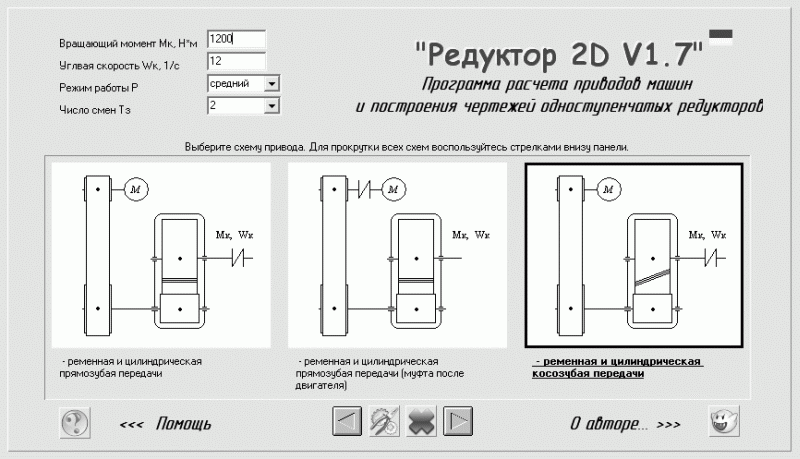 Рис. 5.22. Главное окно программы Редуктор-2D V1.7 Проект состоит из двух частей: расчетной – исполняемый файл REDUCTOR.exe и графической, выполненной в виде подключаемой библиотеки к системе КОМПАС, – файл REDUCTOR.rtw.
В расчетной части выполняется кинематический и силовой расчет всего привода, проектный расчет выбранной передачи гибкой связью, проектный расчет передачи зацеплением (редуктора), расчет валов и подбор подшипников. Для этого нужно запустить файл REDUCTOR.exe. Сам расчет практически полностью автоматизирован, проектировщик при необходимости может лишь подкорректировать некоторые параметры. Детальное описание, как работать с этой частью проекта, приведено в небольших справках, которые доступны в каждом расчетном разделе. Каждый раздел расчета представлен вкладкой (рис. 5.23): первая вкладка – это кинематический и силовой расчет привода, последняя – расчет валов и подшипников, промежуточные две – расчет механических передач, входящих в привод. Результирующие данные расчетов каждой предыдущей вкладки являются исходными данными для расчетов следующей, из чего следует, что вкладки отображают схему привода. 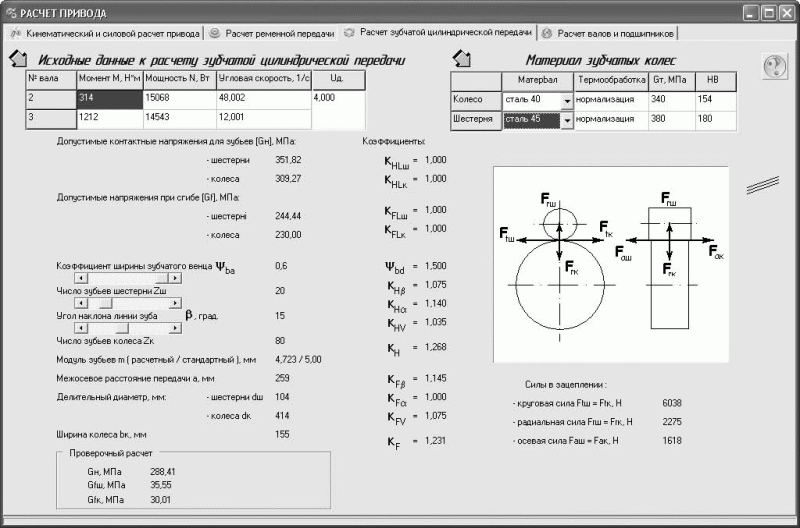 Рис. 5.23. Вкладка, на которой производится расчет цилиндрической зубчатой передачи После завершения проектного расчета привода можно переходить к графической части проекта (обязательным условием завершения считается выполнение расчета валов, то есть вам необходимо заполнить все вкладки расчетной части). Для этого сначала следует подключить библиотеку REDUCTOR.rtw к КОМПАС. В окне менеджера библиотек выполните команду контекстного меню Добавить описание > прикладной библиотеки, в открывшемся окне выберите файл библиотеки (REDUCTOR.rtw). В появившемся диалоге Свойства библиотеки вы можете задать имя, которое будет отображено в окне менеджера библиотек, а также выбрать режим открытия (запуска) библиотеки. После подключения библиотека появится в окне менеджера и будет готова к работе.
После запуска библиотеки, если окно расчетной части проекта (REDUCTOR.exe) не было закрыто, в окно графической библиотеки будет автоматически загружен редуктор, который был только что спроектирован в расчетной части (рис. 5.24). В противном случае вам придется или заново произвести расчет всего привода, или загрузить данные о рассчитанном приводе, если они, конечно, были сохранены из расчетной части. 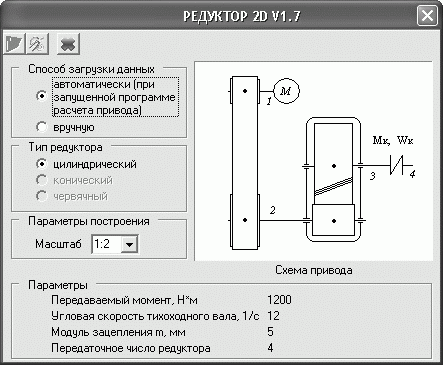 Рис. 5.24. Окно графической части проекта Редуктор-2D V1.7 Все, что остается для построения чертежа редуктора, входящего в привод, – нажать кнопку Чертить лист. Программа самостоятельно создаст лист формата А1 и разместит на нем три проекционных вида редуктора со всеми необходимыми сечениями и размерами. Пример чертежа редуктора, построенного с помощью этой библиотеки, изображен на рис. 5.25. Кроме цилиндрического косозубого редуктора, в привод входит ременная передача. Привод рассчитывался для следующих исходных данных: вращающий момент выходного вала – 1200 Н · м, угловая скорость – 12 с-1, режим работы – средний. 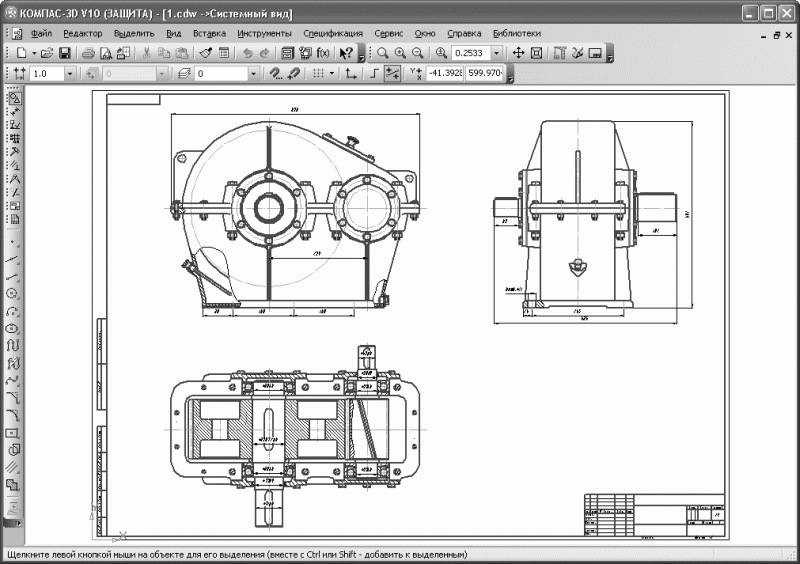 Рис. 5.25. Чертеж цилиндрического редуктора, сгенерированный прикладной библиотекой Редуктор-2D V1.7 Чертежи редукторов двух других типов приведены ниже. Конический редуктор (рис. 5.26) составляет привод вместе с клиноременной передачей и был рассчитан для следующих параметров: вращающий момент – 700 Н · м, угловая скорость – 15 с-1, режим работы – средний. 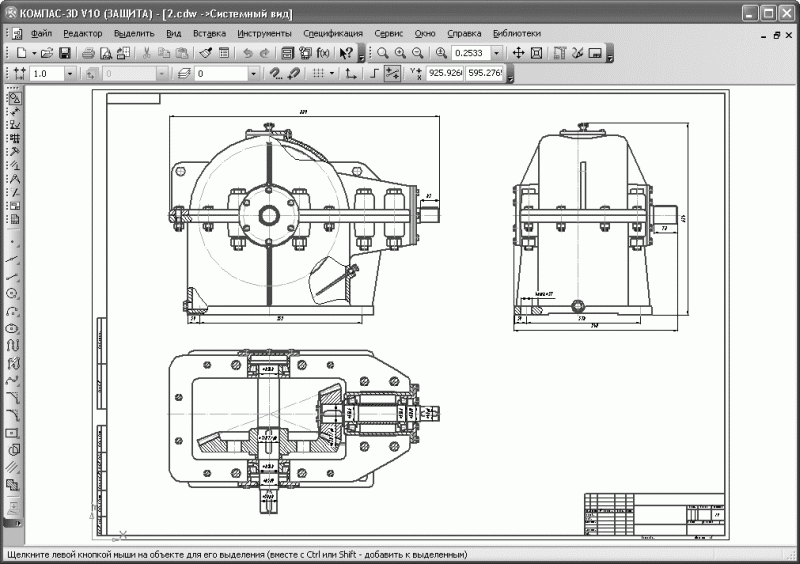 Рис. 5.26. Редуктор конический одноступенчатый Червячный редуктор, также созданный при помощи этой библиотеки (рис. 5.27), рассчитывался в приводе совместно с цепной передачей для таких параметров: вращающий момент – 2000 Н · м, угловая скорость – 3 с-1, режим работы – тяжелый. 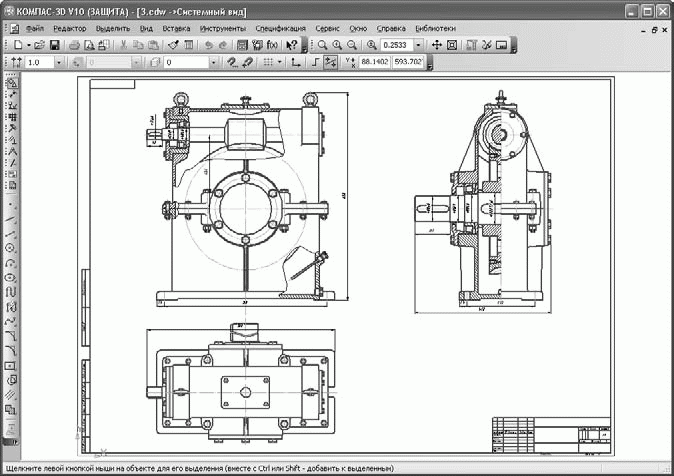 Рис. 5.27. Редуктор червячный одноступенчатый Файлы этих чертежей находятся на прилагаемом к книге компакт-диске в папке Examples\Глава 5\Редуктор (примеры)\2D. На создание каждого чертежа затрачивалось не более 1–2 секунд! С учетом того, что некоторое время тратится на проведение проектных расчетов, можно с уверенностью утверждать, что с помощью библиотеки Редуктор-2D V1.7 проектирование привода и построение сборочного чертежа не занимает более 5 минут. Вы можете убедиться в этом сами, попробовав проект в действии. Редуктор-3D V2.3 Программа Редуктор-3D также является подключаемым модулем к системе КОМПАС-3D. Приложение Редуктор-3D V2.3 используется для проектного расчета и построения трехмерной модели одноступенчатых редукторов общего назначения трех видов: конического, цилиндрического или червячного.
После запуска библиотеки появится главное окно программы (рис. 5.28), в левой части которого находится панель выбора типа проектируемого изделия (текущий отображается в цвете, два другие – черно-белые), а в правой – область для ввода исходных данных и области результатов расчета. 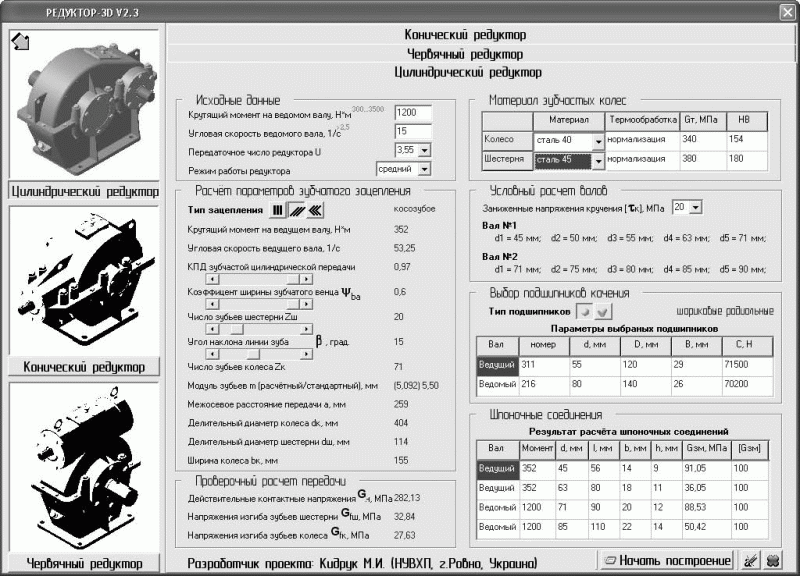 Рис. 5.28. Главное окно библиотеки Редуктор-3D V2.3 Исходные данные включают в себя всего четыре параметра (вводятся в области Исходные данные): • вращающий момент на ведомом валу редуктора; • угловая скорость ведомого вала; • передаточное число редуктора; • режим работы редуктора. Далее для каждого возможного типа одноступенчатых редукторов вы можете установить (выбрать) некоторые специфические параметры по своему усмотрению (КПД передачи, количество зубьев шестерни, материалы зубчатой или червячной пары и т. п.). В качестве примера попробуем создать с помощью этой библиотеки цилиндрический редуктор по исходным данным, которые мы использовали при разработке чертежа редуктора в гл. 2 и его трехмерной модели в гл. 3: • вращающий момент на выходном валу редуктора – 1200 Н · м; • необходимая частота вращения вала – 15 рад/с; • режим загруженности агрегата – средний; • передаточное число редуктора U (выбирается из раскрывающегося списка в области Исходные данные) – 3, 55; • коэффициент полезного действия цилиндрического косозубого зацепления – 0,97; • коэффициент ширины зубчатого венца ?ba – 0,6; • количество зубьев шестерни zш – 20 шт.; • угол наклона линии зуба ? – 15°; • материал шестерни – сталь 40, нормализация; • материал колеса – сталь 50, нормализация. Тип зацепления (косозубое) устанавливается нажатием соответствующей кнопки в группе кнопок-переключателей Тип зацепления. Значения КПД зацепления, коэффициента ширины зубчатого венца, угла наклона линии зуба задаются путем перетаскивания соответствующих каждому параметру ползунков в области Расчет параметров зубчатого зацепления. Пределы прокрутки ползунков (то есть их диапазон) отвечают граничным или рекомендуемым значениям того или иного параметра. Таким образом, пользователь защищен от ошибок при расчете, обусловленных неверно введенным значением. Фактически, после задания передаточного числа редуктора программа уже произвела расчет механизма. При изменении какого-либо параметра (с помощью ползунков или раскрывающихся списков) библиотека тут же пересчитает все остальные параметры редуктора. Валы и подшипники рассчитываются и подбираются автоматически. Задав исходные данные и отредактировав характерные параметры для данного типа редукторов, можно приступать к построению (кнопка Начать построение). После начала построения на экране появится мастер Параметры построения и сборки (рис. 5.29). На вкладках данного окна необходимо указать директорию для сохранения файлов сборки редуктора, определить, нужно ли создавать текстовый файл с информацией о спроектированном редукторе, а также задать параметры сборки (состав сборки: полная или нет, с разрезами, ортогональными плоскостями или вырезами). 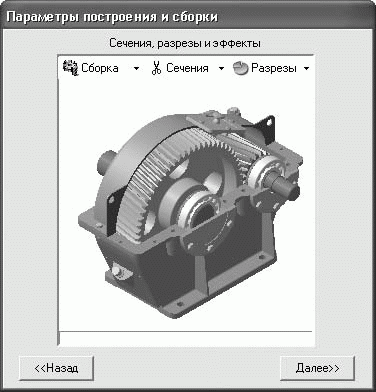 Рис. 5.29. Окно мастера Параметры построения и сборки, в котором можно задавать состав, разрезы или сечения Завершающим этапом работы мастера является построение трехмерной модели рассчитанного редуктора: сначала одна за другой строятся модели всех деталей редуктора, потом они собираются в сборку. Все построение в зависимости от мощности компьютера, сложности редуктора (тип, количество зубьев на колесе и т. п.) занимает от 2 до 4 минут. Сколько бы вы потратили на формирование такой сборки вручную (рис. 5.30), даже имея достаточный опыт работы в КОМПАС? Наверное, не меньше двух дней. Это еще не учитывая проектного и проверочного расчетов, которые программа выполняет за считанные секунды. 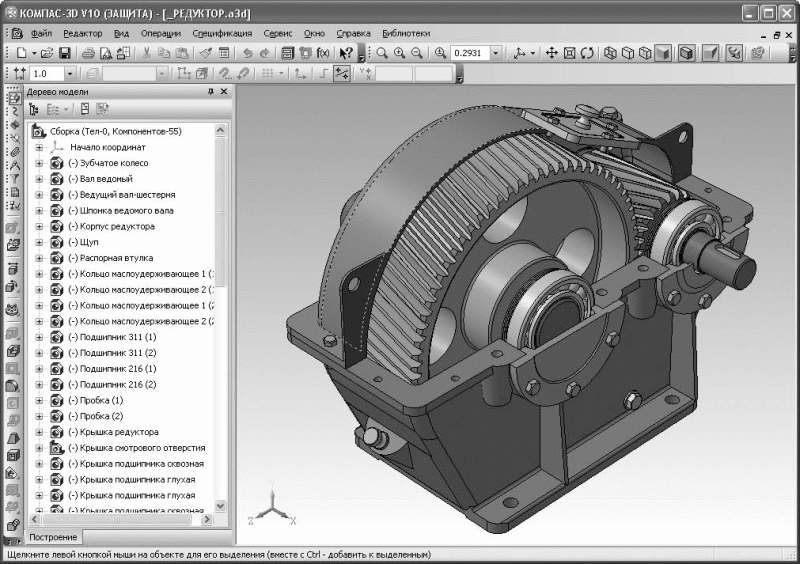 Рис. 5.30. Трехмерная модель одноступенчатого редуктора, созданная с помощью библиотеки Редуктор-3D V2.3 Сравните модель, сгенерированную библиотекой Редуктор-3D, и созданную нами в гл. 3 и убедитесь, что существенных различий нет. Файл сборки и всех деталей редуктора, созданного прикладной библиотекой, размещены в папке Examples\Глава 5\Редуктор (примеры)\3D\1 прилагаемого к книге компакт-диска. В заключение приведу примеры сборок еще двух редукторов, смоделированные с помощью этой библиотеки. • Редуктор конический (рис. 5.31). Спроектирован для исходных данных: · вращающий момент на выходном валу – 800 Н · м; · частота вращения выходного вала – 25 рад/с; · режим загруженности – средний; · передаточное число редуктора – 2,8; · коэффициент передачи – 0,96; · количество зубьев шестерни – 24 шт.; · материал шестерни – сталь 40, нормализация; · материал колеса – сталь 45, нормализация; · полная сборка, разрез №1. 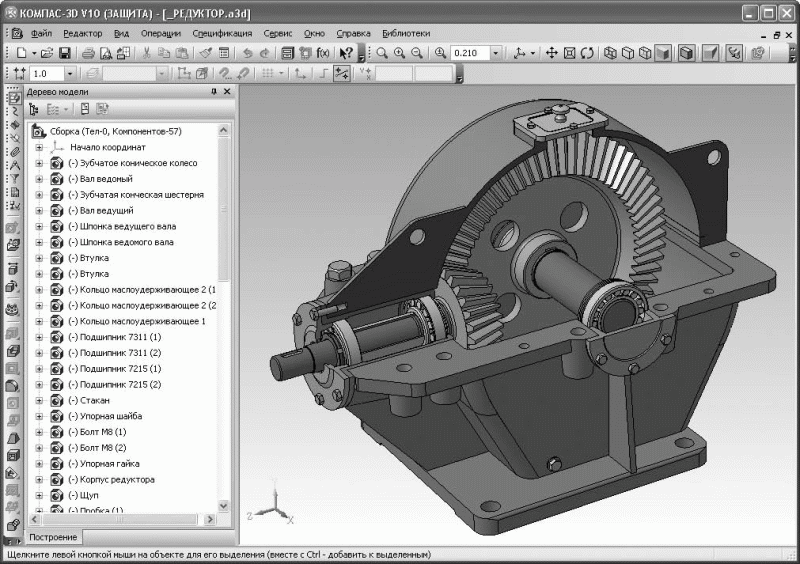 Рис. 5.31. Редуктор конический одноступенчатый • Редуктор червячный (рис. 5.32). Спроектирован для таких исходных данных: · вращающий момент на выходном валу – 2000 Н · м; · частота вращения выходного вала – 2,5 рад/с; · режим загруженности – тяжелый; · передаточное число редуктора – 20; · размещение червяка – верхнее; · коэффициент передачи – 0,82; · количество заходов червяка – 2; · степень точности передачи – 8; · коэффициент диаметра червяка – 8; · материал венца червячного колеса – БрО10Ф1; · полная сборка, разрез №1. 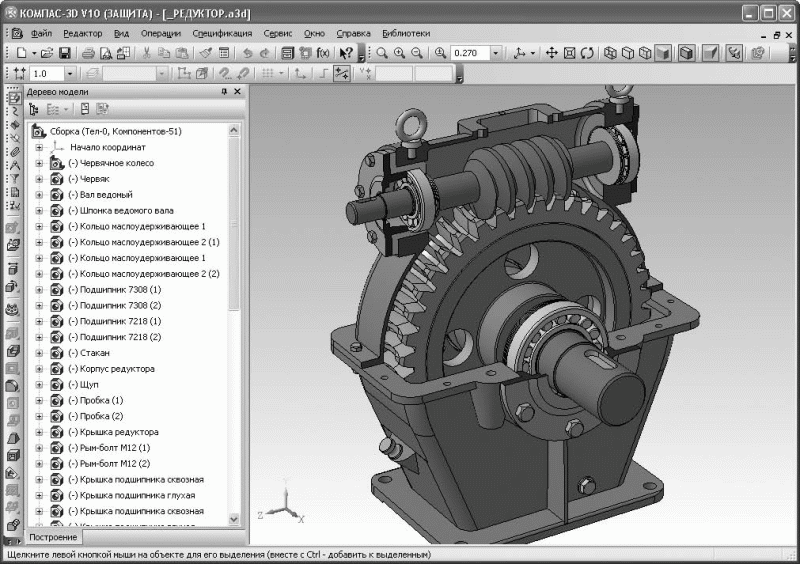 Рис. 5.32. Редуктор червячный одноступенчатый Файлы обоих редукторов вы можете загрузить с прилагаемого к книге компакт-диска. Они находятся в папке Examples\Глава 5\Редуктор (примеры)\3D. С помощью библиотеки Редуктор-3D и Библиотеки муфт можно очень легко создавать сборки различных приводов, состоящих из одноступенчатого редуктора и муфт на его валах (рис. 5.33).  Рис. 5.33. Машиностроительный привод, состоящий из цилиндрического редуктора, упругой втулочно-пальцевой муфты и муфты с торообразной резиновой оболочкой Модель редуктора с муфтами, показанная на рис. 5.33, находится в папке Examples\Глава 5\-REDUCER прилагаемого к книге компакт-диска. При создании такой модели намного больше времени ушло на наложение сопряжений между муфтами и соответствующими им валами, чем на само построение механизмов с помощью прикладных библиотек. В целом выполнение сборки такого привода не превысило 5 минут. Подумайте, сколько бы вы потратили времени, рассчитывая и моделируя редуктор, отыскивая в ГОСТ размеры нужных муфт и создавая по отдельности каждую деталь. В КОМПАС-3D вы избавлены от этой рутинной работы. Резюме В этой главе описаны разнообразные приложения к системе КОМПАС-3D, коротко рассказано об их применении и возможностях. Главная цель такого обзора библиотек – показать значение применения прикладных утилит для улучшения качества и ускорения автоматизированного проектирования. В начале главы было рассказано о работе с несколькими конструкторскими приложениями (КОМПАС-SHAFT 3D, КОМПАС-SHAFT 2D, КОМПАС-SPRING, Система распознавания 3D-моделей), с которыми читатель не сталкивался в предыдущих главах. Далее с учетом того, что не всегда стандартные библиотеки могут удовлетворить запросы всех пользователей, были рассмотрены некоторые пользовательские библиотеки, распространяемые бесплатно. Более подробно описаны проекты (прикладные библиотеки), которые разработал я, – Редуктор-2D и Редуктор-3D. Эти утилиты позволяют легко и быстро рассчитывать одноступенчатые редукторы и строить их чертеж или трехмерную модель. Полагаю, что после прочтения главы можно с уверенностью утверждать, что любая система проектирования и моделирования, претендующая на титул современной, не может считаться системой высокого уровня, если она не имеет солидного багажа подключаемых модулей, всесторонне расширяющих ее стандартный инструментарий. КОМПАС-3D предоставляет большое количество способов для расширения своих возможностей за счет как стандартных приложений, так и модулей, созданных пользователями. |
|
||
